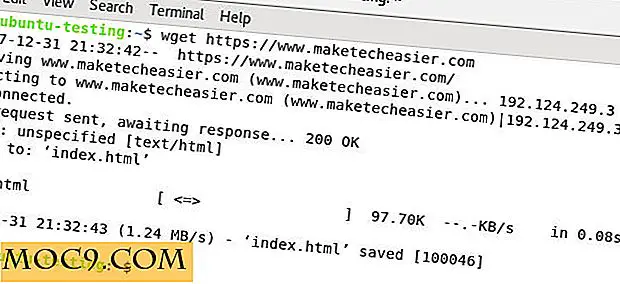Наслаждавайте се на вашия Gnome Desktop с елегантен Gnome Pack [Linux]
Линукс потребители, които използват работния плот на Gnome и обичат тъмната тема, трябва да опитате Elegant Gnome Pack - това е най-пълната тъмна тема за работния плот на Gnome. Не вземайте думата си за това. Разгледайте скришовете по-долу и решете сами.
Desktop с Cairo Dock (Увеличи)

GIMP (Кликнете, за да уголемите)

Меню за приложения на Gnome (Кликнете, за да уголемите)

Наутилус (Натисни за увеличение)

Инсталиране на елегантен Gnome пакет
Има подробна инструкция за инсталиране на началната страница на Gnome-look, но за онези, които предпочитат да я видят визуално, тук е типичният инструмент за инсталиране Make Tech Easier, съчетан с много екранни снимки.
Забележка : Следните инструкции се основават на мента на Ubuntu и Linux
Отворете терминал. Добавете хранилището за елегантен Gnome Pack
sudo add-apt-repository ppa: елегантен-gnome / папа sudo apt-get актуализация sudo apt-get upgrade
Инсталирайте елегантен GNOME
sudo apt-get инсталира елегантно-gnome
Ако използвате Linux мента, използвайте тази команда:
sudo apt-get инсталирате елегантен gnome-мента
След като инсталацията завърши, отворете " Приложения -> Аксесоари -> Елегантен GNOME ". Изберете първата опция "Инсталиране на пакета" и кликнете върху OK.

Тя ще продължи да инсталира темата.
След това изберете опцията "Configure Nautilus" и кликнете върху OK.

В следващия прозорец изберете версията на Nautilus, която използвате. Ако вече сте инсталирали Nautilus Elementary, изберете втората опция. Ако не, спазвайте стойността по подразбиране (първа опция).

Конфигуриране на елегантен GNOME за Google Chrome
Темата включва само тематичен пакет за Firefox. Ако използвате Google Chrome, изтеглете тук Elegant Gnome за Google Chrome.
Извличане на таргетния файл. Трябва да видите три файла с разширението .crx в извлечената папка. Когато се изпълнява Google Chrome, плъзнете и пуснете трите файла (един по един) в Google Chrome. Трябва да видите изскачащ прозорец в долната част на браузъра Chrome, кликнете върху "Напред".

Това е. Последното нещо, което ще направите, е да излезете и да влезете отново в компютъра си. Трансформацията на вашия компютър вече е завършена.
деинсталиране
За да се върнете обратно към първоначалните настройки, отворете " Приложения -> Аксесоари -> Елегантен GNOME ". Изберете опцията "Възстановяване на предишни настройки".

Обичате ли темата на елегантния гном?
(чрез Gnome изглежда елегантен Gnome Pack)